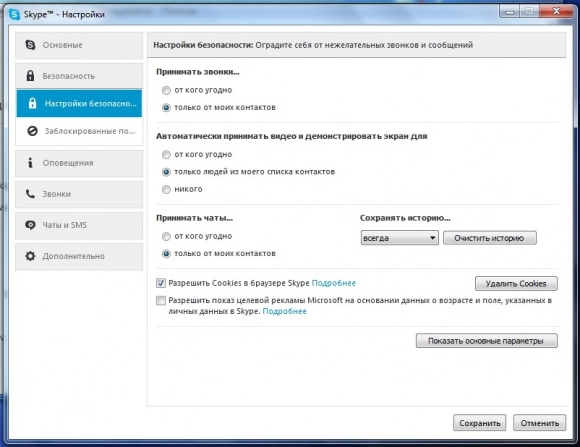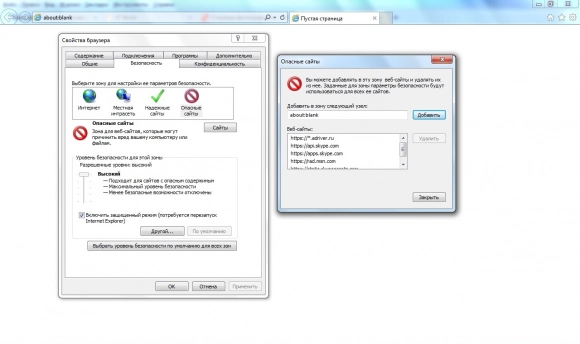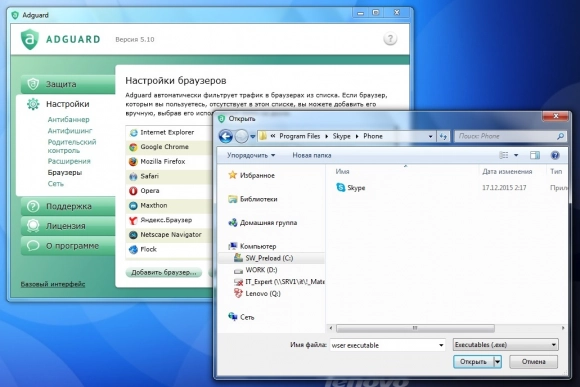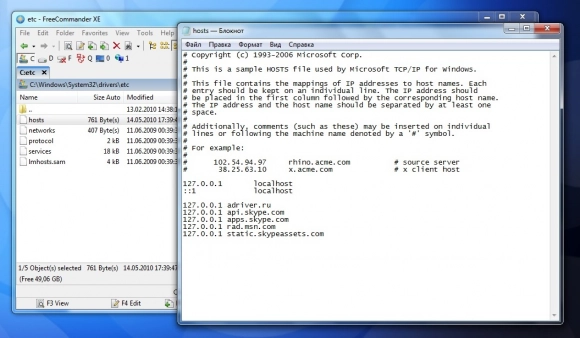Как убрать рекламу в Skype
Способ 1. Настройки Skype и Internet Explorer
После того как Microsoft приобрела Skype, этот популярный интернет-коммуникатор превратился в заурядный коммерциализированный продукт – громоздкий, неудобный, с назойливой рекламой. Но если интерфейс пользователю не изменить, то с рекламными баннерами справиться пара пустяков. Расскажем, как это сделать.
Способ 1. Настройки Skype и Internet Explorer
Что не вызовет затруднений даже у чайников, так это изменение настроек самой программы. Открываем Skype, идем в раздел «Инструменты» и давим на «Настройки». В подразделе «Безопасность – Настройки безопасности» убираем галочку с пункта «Разрешить показ целевой рекламы…».
Но это только полдела. Теперь запускаем Internet Explorer, нажимаем значок шестеренки в правом верхнем углу, выбираем «Свойства браузера». В открывшемся окне находим вкладку «Безопасность», затем иконку «Опасные сайты» и жмем на «Сайты». Откроется очередное окошко, в котором последовательно добавляем в список два адреса: https://apps.skype.com и https://rad.msn.com. В заключение не забудем закрыть все окна в обратном порядке. Теперь вместо рекламы на главной странице Skype вы будете наблюдать характерную анимацию.
Однако этот способ не исключает появления баннеров и псевдокнопок в окнах разговоров и видеочатов – для их удаления придется принять дополнительные меры.
Это специальные программы-блокировщики, более эффективные, чем расширения для браузеров, и умеющие избавлять от рекламы в приложениях. Суть следующая. Блокировщик пропускает через себя интернет-трафик (как прокси-сервер), отсекая все лишнее (что к тому же экономит трафик и ускоряет загрузку страниц). Нежелательный контент останавливается на основе обновляемой разработчиком базы данных, но вы вправе добавлять и собственные адреса. Именно так работает Adguard – утилита, которая помимо зачистки рекламы оберегает персональную информацию, ограждая от посещения фишинговых (мошеннических) сайтов, предоставляет средства родительского контроля и др.
После установки утилиты открываем «Расширенный интерфейс», выбираем вкладку «Настройки», а в ней – «Браузеры». После нажатия кнопки «Добавить браузер…» заходим в папку Program Files (x86), где находим папку Skype и в ней одноименную программу.
Продвинутые пользователи могут попробовать третий способ (если, конечно, уверены в своих силах). Заключается он в редактировании системного файла сетевых имен “hosts”. Для этого необходимо включить отображение расширений в свойствах папок, найти нужный файл по адресу /Windows/System32/drivers/etc/ на системном диске и открыть его, например, с помощью «Блокнота», запущенного в режиме администратора (не забудьте выбрать «Все файлы» в диалоговом окне «Открыть файл»). В “hosts” добавляем следующие строчки:
127.0.0.1 adriver.ru
127.0.0.1 api.skype.com
127.0.0.1 apps.skype.com
127.0.0.1 rad.msn.com
127.0.0.1 static.skypeassets.com
Сохраняем изменения и выходим из «Блокнота». Этого обычно достаточно, чтобы реклама перестала отображаться. Но надо помнить, что возможно нарушение работы аддонов к Skype. Если такое произойдет, выясните, какая из строчек лишняя, и удалите ее.
Выводы
Как правило, достаточно выполнить первые два пункта, чтобы забыть о рекламе в Skype. С мобильными же устройствами будет посложнее, если владелец не обладает правами суперпользователя. Ну а самый кардинальный способ избавиться от баннеров – отказаться от Skype и перейти на Viber или WhatsApp.

Опубликовано 13.01.2016